Springboot+vueを使用して画像をデータベースにアップロードして表示する方法
1. フロントエンドの設定
フロントエンドは Vue Element-UI であり、el-upload コンポーネント (公式から引用) を使用して、画像のアップロード:
<el-upload
ref="upload"
class="avatar-uploader"
action="/setimg"
:http-request="picUpload"
:show-file-list="false"
:auto-upload="false"
:on-success="handleAvatarSuccess"
:before-upload="beforeAvatarUpload">
<img class="avatar lazy" src="/static/imghw/default1.png" data-src="$hostURL+imageUrl" v-if="$hostURL+imageUrl" : alt="Springboot+vueを使用して画像をデータベースにアップロードして表示する方法" >
<i v-else class="el-icon-plus avatar-uploader-icon"></i>
</el-upload>
<el-button type="primary" @click="submitUpload">修改</el-button>action後ろに自分でリクエストを設定するための:http-requestがあるので、ここで気軽に設定できます。自分でリクエストを作成している場合は、:auto-upload="false" が必要です。また、フロントエンドとバックエンドの接続はクロスドメインの問題を解決する必要があるため、## でグローバル変数が定義されます。 #$hostURL imageUrl:
//在main.js中 Vue.prototype.$hostURL='http://localhost:8082'
methods:{
//这里是官方的方法不变
handleAvatarSuccess(res, file){
this.imageUrl = URL.createObjectURL(file.raw);
},
beforeAvatarUpload(file) {
const isJPG = file.type === 'image/jpeg';
const isLt2M = file.size / 1024 / 1024 < 2;
if (!isJPG) {
this.$message.error('上传头像图片只能是 JPG 格式!');
}
if (!isLt2M) {
this.$message.error('上传头像图片大小不能超过 2MB!');
}
return isJPG && isLt2M;
},
//这里是自定义发送请求
picUpload(f){
let params = new FormData()
//注意在这里一个坑f.file
params.append("file",f.file);
this.$axios({
method:'post',
//这里的id是我要改变用户的ID值
url:'/setimg/'+this.userForm.id,
data:params,
headers:{
'content-type':'multipart/form-data'
}
}).then(res=>{
//这里是接受修改完用户头像后的JSON数据
this.$store.state.menu.currentUserInfo=res.data.data.backUser
//这里返回的是头像的url
this.imageUrl = res.data.data.backUser.avatar
})
},
//触发请求
submitUpload(){
this.$refs.upload.submit();
}
}f.file には落とし穴があります。多くのブログを読んで、次のことを発見しました。一部のブログでは、f のみがあり、.file が存在せず、401 エラーと 505 エラーが発生します。
2. バックエンド コード1. データベースの確立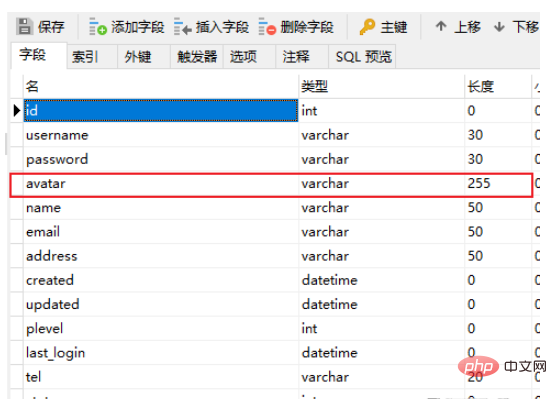
2. エンティティ クラス、Mapper
エンティティ クラス:
mybatis plus を使用@Data
public class SysUser extends BaseEntity{
//这里的BaseEntity是id,statu,created,updated数据
private static final Long serialVersionUID = 1L;
@NotBlank(message = "用户名不能为空")
private String username;
// @TableField(exist = false)
private String password;
@NotBlank(message = "用户名称不能为空")
private String name;
//头像
private String avatar;
@NotBlank(message = "邮箱不能为空")
@Email(message = "邮箱格式不正确")
private String email;
private String tel;
private String address;
@TableField("plevel")
private Integer plevel;
private LocalDateTime lastLogin;
}@Mapper
@TableName("sys_user")
public interface SysUserMapper extends BaseMapper<SysUser> {
} @Value("${file.upload-path}")
private String pictureurl;
@PostMapping("/setimg/{id}")
public Result setImg(@PathVariable("id") Long id, @RequestBody MultipartFile file){
String fileName = file.getOriginalFilename();
File saveFile = new File(pictureurl);
//拼接url,采用随机数,保证每个图片的url不同
UUID uuid = UUID.randomUUID();
//重新拼接文件名,避免文件名重名
int index = fileName.indexOf(".");
String newFileName ="/avatar/"+fileName.replace(".","")+uuid+fileName.substring(index);
//存入数据库,这里可以加if判断
SysUser user = new SysUser();
user.setId(id);
user.setAvatar(newFileName);
sysUserMapper.updateById(user);
try {
//将文件保存指定目录
file.transferTo(new File(pictureurl + newFileName));
} catch (Exception e) {
e.printStackTrace();
}
System.out.println("保存成功");
SysUser ret_user = sysUserMapper.selectById(user.getId());
ret_user.setPassword("");
return Result.succ(MapUtil.builder()
.put("backUser",ret_user)
.map());
}ログイン後にコピー
画像のアドレスを yml ファイルに保存: @Value("${file.upload-path}")
private String pictureurl;
@PostMapping("/setimg/{id}")
public Result setImg(@PathVariable("id") Long id, @RequestBody MultipartFile file){
String fileName = file.getOriginalFilename();
File saveFile = new File(pictureurl);
//拼接url,采用随机数,保证每个图片的url不同
UUID uuid = UUID.randomUUID();
//重新拼接文件名,避免文件名重名
int index = fileName.indexOf(".");
String newFileName ="/avatar/"+fileName.replace(".","")+uuid+fileName.substring(index);
//存入数据库,这里可以加if判断
SysUser user = new SysUser();
user.setId(id);
user.setAvatar(newFileName);
sysUserMapper.updateById(user);
try {
//将文件保存指定目录
file.transferTo(new File(pictureurl + newFileName));
} catch (Exception e) {
e.printStackTrace();
}
System.out.println("保存成功");
SysUser ret_user = sysUserMapper.selectById(user.getId());
ret_user.setPassword("");
return Result.succ(MapUtil.builder()
.put("backUser",ret_user)
.map());
}file: upload-path: D:\Study\MyAdmin\scr
:scr URL にアバター画像を表示したい場合は、WebMVC で静的リソース構成を設定する必要があります。
WebConfig クラスを作成します。@Configuration
public class WebConfig implements WebMvcConfigurer{
private String filePath = "D:/Study/MyAdmin/scr/avatar/";
@Override
public void addResourceHandlers(ResourceHandlerRegistry registry) {
registry.addResourceHandler("/avatar/**").addResourceLocations("file:"+filePath);
System.out.println("静态资源获取");
}
}module.exports = {
devServer: {
// 端口号
open: true,
host: 'localhost',
port: 8080,
https: false,
hotOnly: false,
// 配置不同的后台API地址
proxy: {
'/api': {
//后端端口号
target: 'http://localhost:8082',
ws: true,
changOrigin: true,
pathRewrite: {
'^/api': ''
}
}
},
before: app => {}
}
}axios.defaults.baseURL = '/api'
以上がSpringboot+vueを使用して画像をデータベースにアップロードして表示する方法の詳細内容です。詳細については、PHP 中国語 Web サイトの他の関連記事を参照してください。

ホットAIツール

Undresser.AI Undress
リアルなヌード写真を作成する AI 搭載アプリ

AI Clothes Remover
写真から衣服を削除するオンライン AI ツール。

Undress AI Tool
脱衣画像を無料で

Clothoff.io
AI衣類リムーバー

AI Hentai Generator
AIヘンタイを無料で生成します。

人気の記事

ホットツール

メモ帳++7.3.1
使いやすく無料のコードエディター

SublimeText3 中国語版
中国語版、とても使いやすい

ゼンドスタジオ 13.0.1
強力な PHP 統合開発環境

ドリームウィーバー CS6
ビジュアル Web 開発ツール

SublimeText3 Mac版
神レベルのコード編集ソフト(SublimeText3)

ホットトピック
 7518
7518
 15
15
 1378
1378
 52
52
 81
81
 11
11
 21
21
 68
68
 VUEのボタンに関数を追加する方法
Apr 08, 2025 am 08:51 AM
VUEのボタンに関数を追加する方法
Apr 08, 2025 am 08:51 AM
HTMLテンプレートのボタンをメソッドにバインドすることにより、VUEボタンに関数を追加できます。 VUEインスタンスでメソッドを定義し、関数ロジックを書き込みます。
 VueでBootstrapの使用方法
Apr 07, 2025 pm 11:33 PM
VueでBootstrapの使用方法
Apr 07, 2025 pm 11:33 PM
vue.jsでBootstrapを使用すると、5つのステップに分かれています。ブートストラップをインストールします。 main.jsにブートストラップをインポートしますブートストラップコンポーネントをテンプレートで直接使用します。オプション:カスタムスタイル。オプション:プラグインを使用します。
 vue.jsでJSファイルを参照する方法
Apr 07, 2025 pm 11:27 PM
vue.jsでJSファイルを参照する方法
Apr 07, 2025 pm 11:27 PM
vue.jsでJSファイルを参照するには3つの方法があります。タグ;; mounted()ライフサイクルフックを使用した動的インポート。 Vuex State Management Libraryを介してインポートします。
 VueでWatchの使用方法
Apr 07, 2025 pm 11:36 PM
VueでWatchの使用方法
Apr 07, 2025 pm 11:36 PM
Vue.jsの監視オプションにより、開発者は特定のデータの変更をリッスンできます。データが変更されたら、Watchはコールバック関数をトリガーして更新ビューまたはその他のタスクを実行します。その構成オプションには、すぐにコールバックを実行するかどうかを指定する即時と、オブジェクトまたは配列の変更を再帰的に聴くかどうかを指定するDEEPが含まれます。
 Vueによる前のページに戻る方法
Apr 07, 2025 pm 11:30 PM
Vueによる前のページに戻る方法
Apr 07, 2025 pm 11:30 PM
vue.jsには、前のページに戻る4つの方法があります。$ router.go(-1)$ router.back()outes&lt; router-link to =&quot;/&quot; Component Window.history.back()、およびメソッド選択はシーンに依存します。
 MySQL:簡単な学習のためのシンプルな概念
Apr 10, 2025 am 09:29 AM
MySQL:簡単な学習のためのシンプルな概念
Apr 10, 2025 am 09:29 AM
MySQLは、オープンソースのリレーショナルデータベース管理システムです。 1)データベースとテーブルの作成:createdatabaseおよびcreateTableコマンドを使用します。 2)基本操作:挿入、更新、削除、選択。 3)高度な操作:参加、サブクエリ、トランザクション処理。 4)デバッグスキル:構文、データ型、およびアクセス許可を確認します。 5)最適化の提案:インデックスを使用し、選択*を避け、トランザクションを使用します。
 Function Intercept Vueの使用方法
Apr 08, 2025 am 06:51 AM
Function Intercept Vueの使用方法
Apr 08, 2025 am 06:51 AM
VUEの関数傍受は、指定された期間内に関数が呼び出され、パフォーマンスの問題を防ぐ回数を制限するために使用される手法です。実装方法は次のとおりです。LodashLibrary:Import {Debounce}から「Lodash」からインポート。 debounce関数を使用して、インターセプト関数を作成します。インターセプト関数を呼び出すと、制御関数は500ミリ秒でせいぜい1回呼び出されます。
 Vue Multi-Page開発とはどういう意味ですか?
Apr 07, 2025 pm 11:57 PM
Vue Multi-Page開発とはどういう意味ですか?
Apr 07, 2025 pm 11:57 PM
VUEマルチページ開発は、VUE.JSフレームワークを使用してアプリケーションを構築する方法です。アプリケーションは別々のページに分割されます。コードメンテナンス:アプリケーションを複数のページに分割すると、コードの管理とメンテナンスが容易になります。モジュール性:各ページは、簡単に再利用および交換するための別のモジュールとして使用できます。簡単なルーティング:ページ間のナビゲーションは、単純なルーティング構成を介して管理できます。 SEOの最適化:各ページには独自のURLがあり、SEOに役立ちます。




